Java卸载
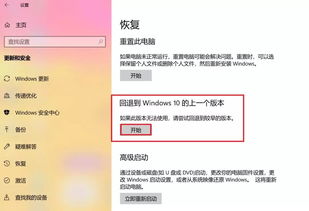
有时候我们需要在计算机上安装和卸载不同的编程语言和开发环境,Java 便是其中之一。在您不再需要 Java 或者想换用其他版本的 Java 时,进行 Java 卸载就显得非常必要了。本文将指导您如何正确卸载 Java。
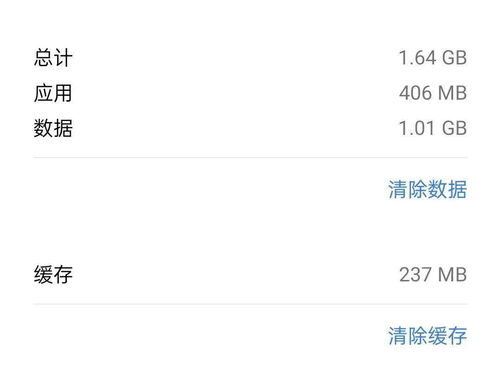
一、准备工作
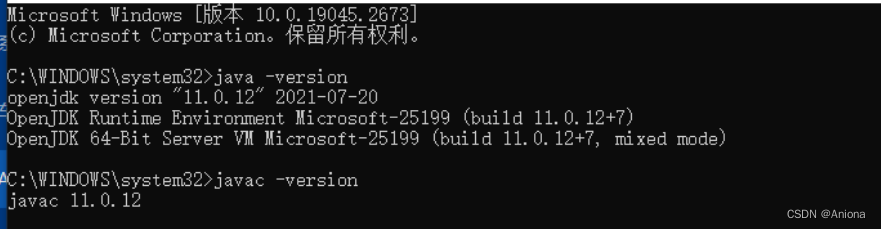
在开始卸载之前,请确保您已经备份了所有重要的数据和文件,以防万一在卸载过程中发生意外情况。同时,您需要确认您的电脑中没有未完成的 Java 项目或者 Java 应用在运行。关闭这些应用有助于更加顺畅地进行卸载。
二、卸载步骤
根据不同的操作系统,卸载 Java 的步骤也会有所不同,但一般来说可以参考以下步骤:
- Windows 系统:
a. 打开“控制面板”,选择“程序和功能”。 b. 在程序列表中找到 Java 相关的条目(通常会有“Java”或“Java Runtime Environment”等字样)。 c. 选中 Java 相关的条目,点击“卸载”按钮。 d. 按照提示完成卸载过程。
- macOS 系统:
a. 打开“应用程序”文件夹,找到 Java 安装包。 b. 将 Java 安装包拖拽到“废纸篓”中。 c. 打开“终端”,输入“sudo /Library/Java/JavaVirtualMachines/default_version_to_delete/Contents/MacOS/jremover”(请将"default_version_to_delete"替换为您要卸载的 Java 版本)。 d. 输入您的密码并回车,完成卸载过程。
- Linux 系统:
a. 打开终端。 b. 根据您安装的 Java 版本和方式,使用相应的命令进行卸载。通常需要使用 apt-get、yum 或其他包管理工具。 c. 确认是否成功卸载了 Java。
三、验证卸载
完成上述步骤后,您可以通过以下方式验证是否成功卸载了 Java:
- 在命令行中输入“java -version”命令,如果无法找到 Java,则会显示未找到的错误信息。
- 使用一些工具软件(如JRE/JDK检查工具)来检测您的系统中是否还有 Java 残留。
四、注意事项
- 在卸载之前请确保关闭所有正在运行的 Java 应用和项目。
- 如果您正在使用一些依赖于 Java 的应用或游戏,请先备份好应用或游戏的存档文件,以防数据丢失。
- 在某些情况下,可能还需要删除与 Java 相关的系统配置文件和注册表项,具体取决于您的系统和配置情况。建议在进行此操作之前先进行备份或咨询专业人士的意见。
通过以上步骤,您应该能够成功卸载您的系统上的 Java。如果您在卸载过程中遇到任何问题或困难,请随时联系我们或咨询相关技术支持。希望本文能对您有所帮助!
標籤:
- **Java卸载**
- **准备工作**
- **卸载步骤**
- **验证卸载**
- **注意事项**

